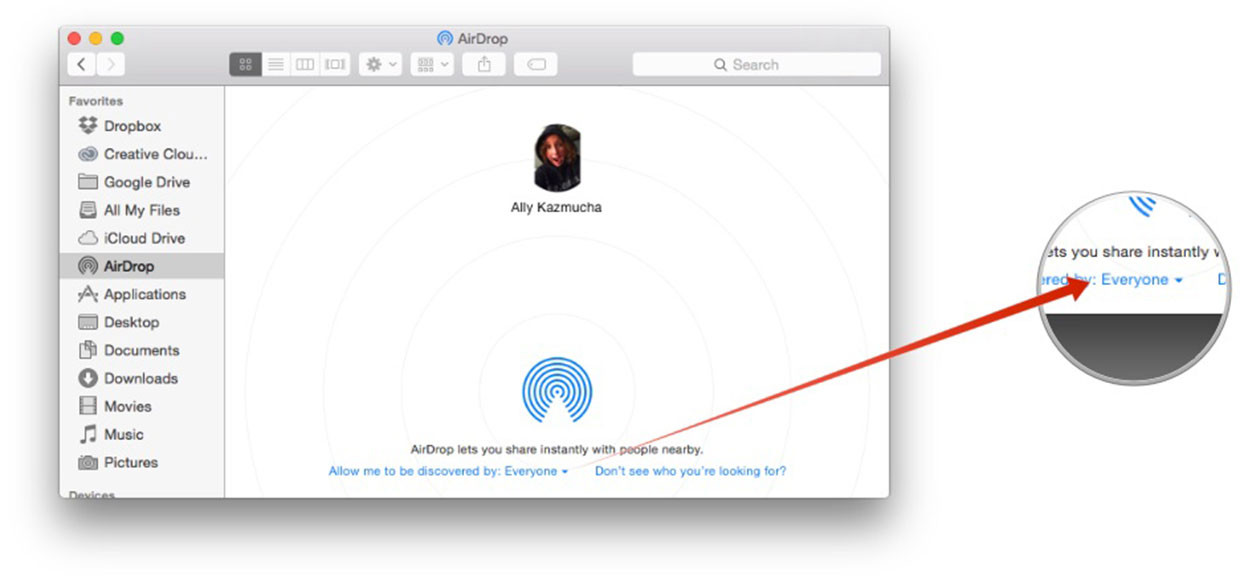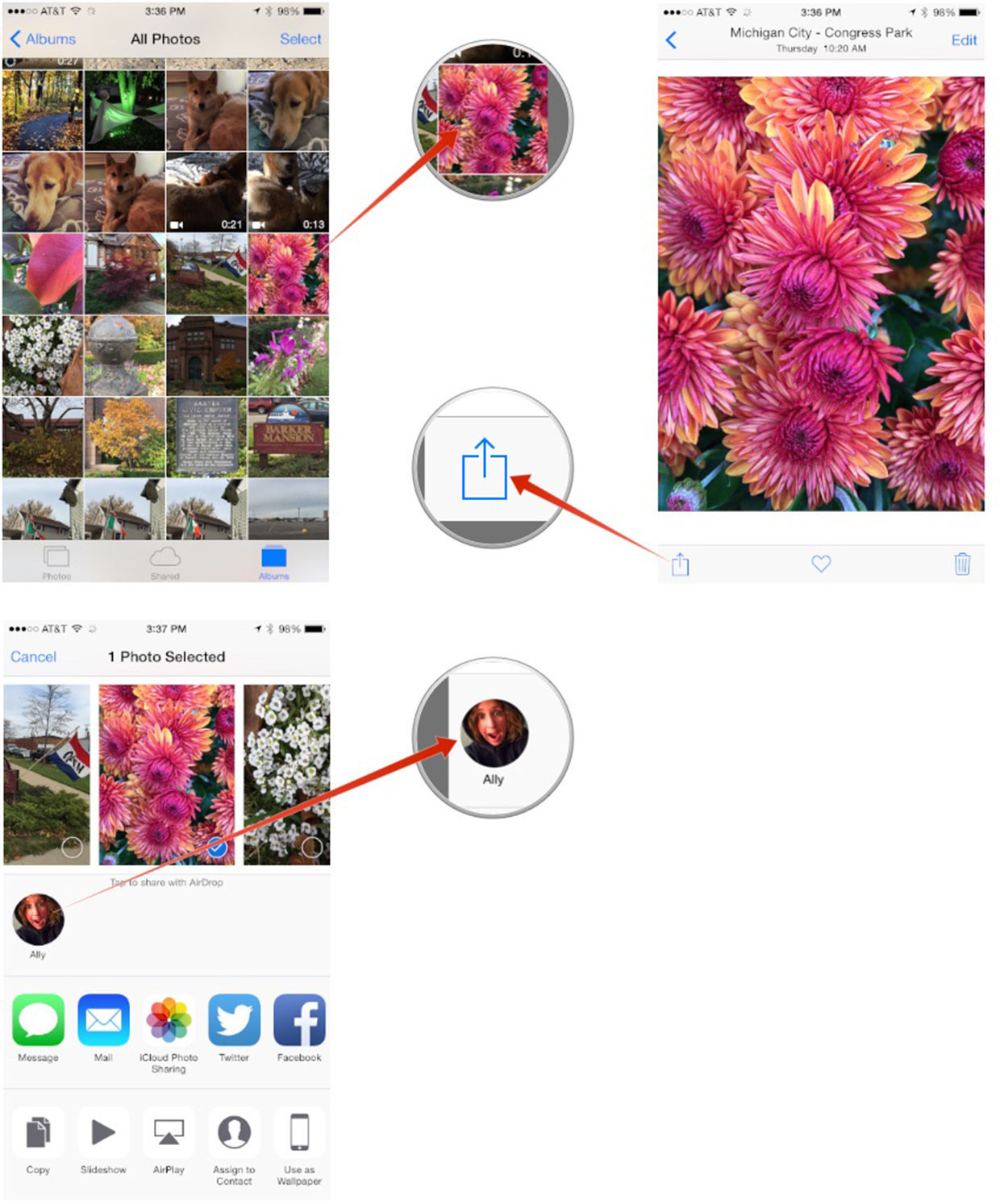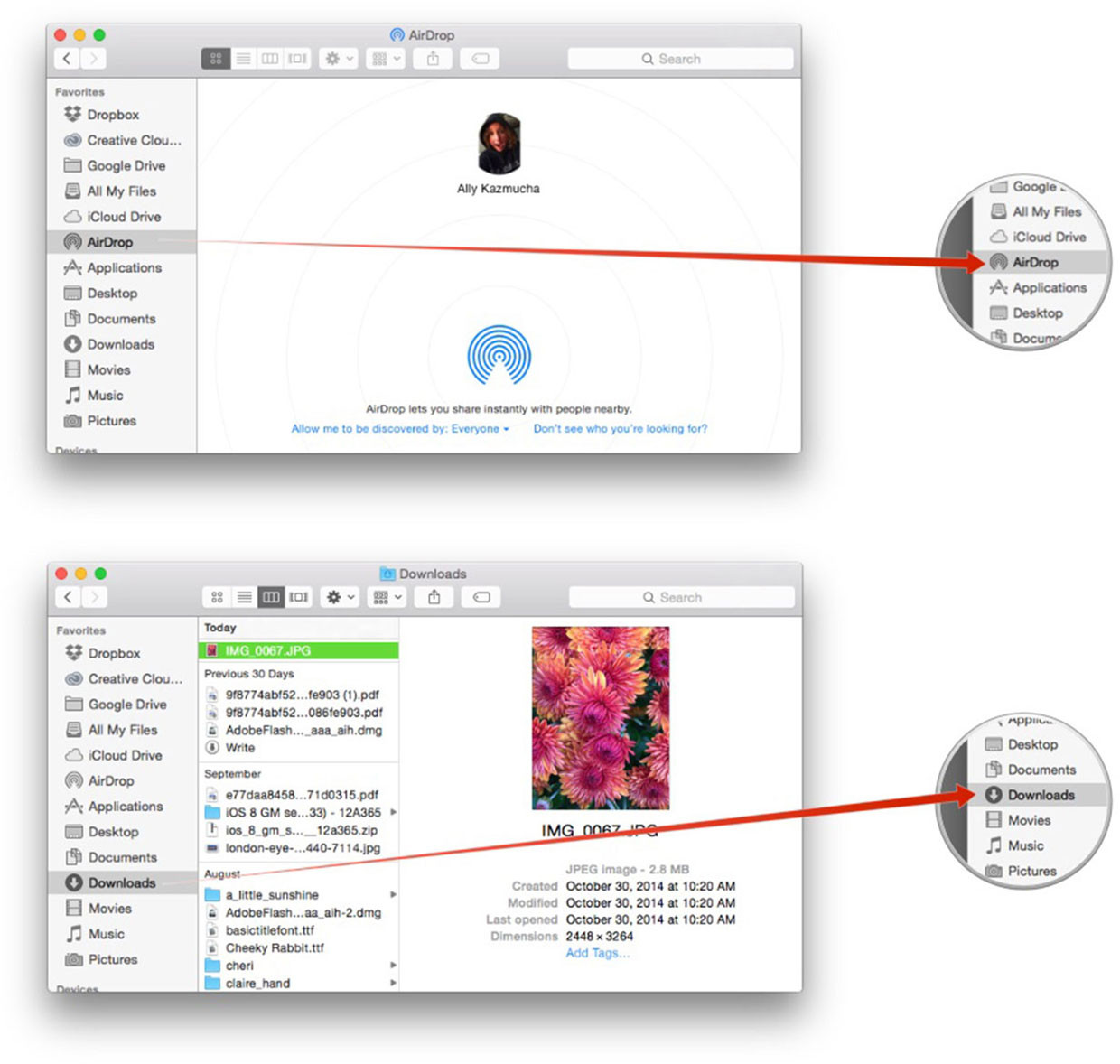วิธีแชร์ไฟล์ผ่าน AirDrop นี้สำหรับ iPhone หรือ iPad ที่รัน iOS 8 ขึ้นไป และเครื่อง Mac ที่ใช้งานคู่กันก็ต้องรันระบบปฏิบัติการ OS X Yosemite การส่งผ่านฟีเจอร์ AirDrop ช่วยให้สะดวก ง่ายและรวดเร็วในการส่งไฟล์ขนาดใหญ่ระหว่างอุปกรณ์ของ Apple ด้วยกันโดยตรง ไม่ต้องอัพโหลดหรือส่งอีเมล์ซึ่งมีความผิดพลาดบ่อยครั้งและใช้เวลาอัพโหลด ดาวน์โหลดมาก
แต่ก่อนจะทำตามขั้นตอน คุณต้องแน่ใจก่อนว่าได้เปิดใช้งาน AirDrop เรียบร้อยแล้ว สำหรับใเครื่อง Mac ให้คุณเปิดหน้าต่าง Finder แล้วเลือก AirDrop ที่อยู่ในเนวิเกเตอร์
วิธีส่งไฟล์ด้วย AirDrop
– ค้นหาไฟล์ที่ต้องการส่ง ไม่ว่าจะภาพถ่าย วิดีโอ รายชื่อผู้ติดต่อ Passbook คลิปเสียง แผนที่ เอกสาร
– แท็บปุ่มแชร์
– ในส่วนของ AirDrop นั้นคุณจะเห็นชื่อเครื่อง Mac และไอคอนแสดงให้เห็นว่าพร้อมจะส่ง ให้แท็บมัน
– จากนั้นคุณสามารถเปิดดูได้ในโฟลเดอร์ Downloads ของ Mac
นอกจากนี้คุณสามารถส่งไฟล์ผ่าน AirDrop ไปให้คนอื่นได้ด้วยเช่นกัน
ภาพและที่มา: imore